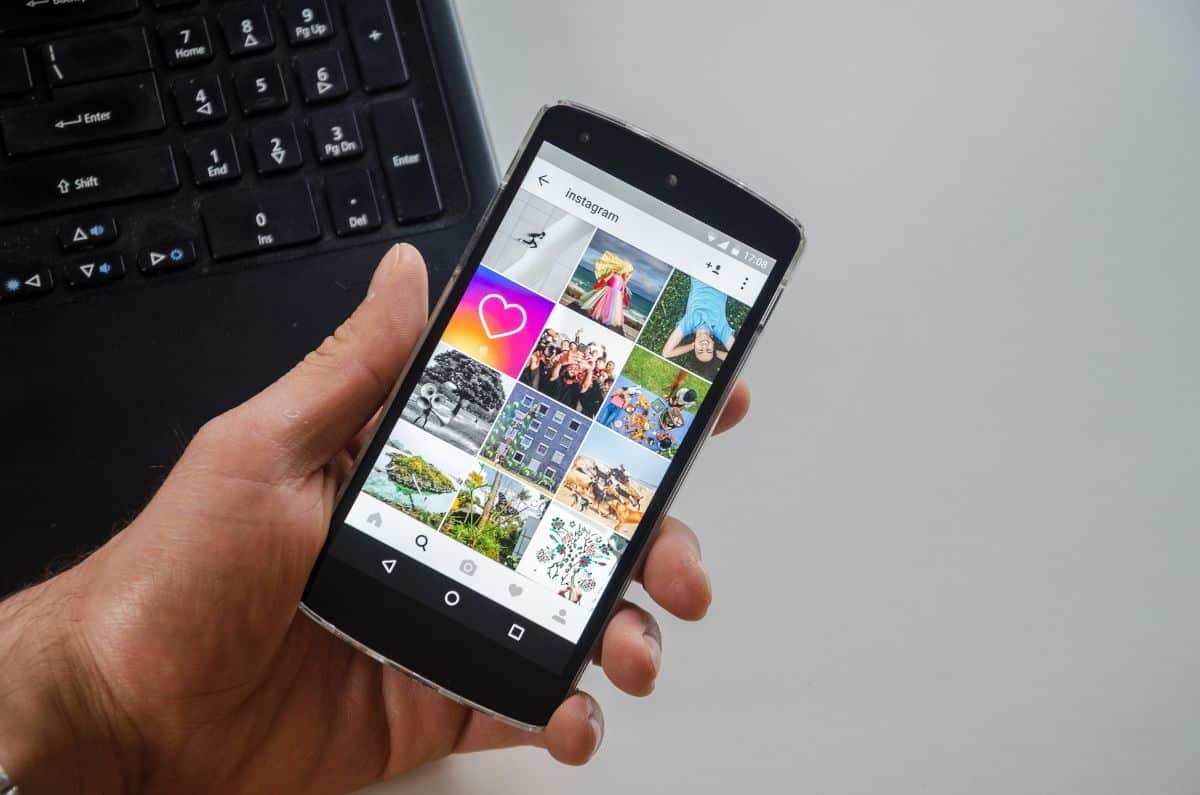
Word je gek van Instagram en zijn meldingen? Of misschien komen ze niet naar je toe en moet je ze allemaal kennen? Hoe het ook zij, vandaag zijn we van plan om met je te praten over alles wat je moet weten over Instagram-meldingen.
Wat er in het notificatiemenu staat, hoe het werkt, hoe je ze activeert en wat je moet doen als ze niet verschijnen, zijn de punten die we het belangrijkst vinden en die als praktische informatie voor je dienen. Zullen we beginnen?
Hoe Instagram-meldingen werken
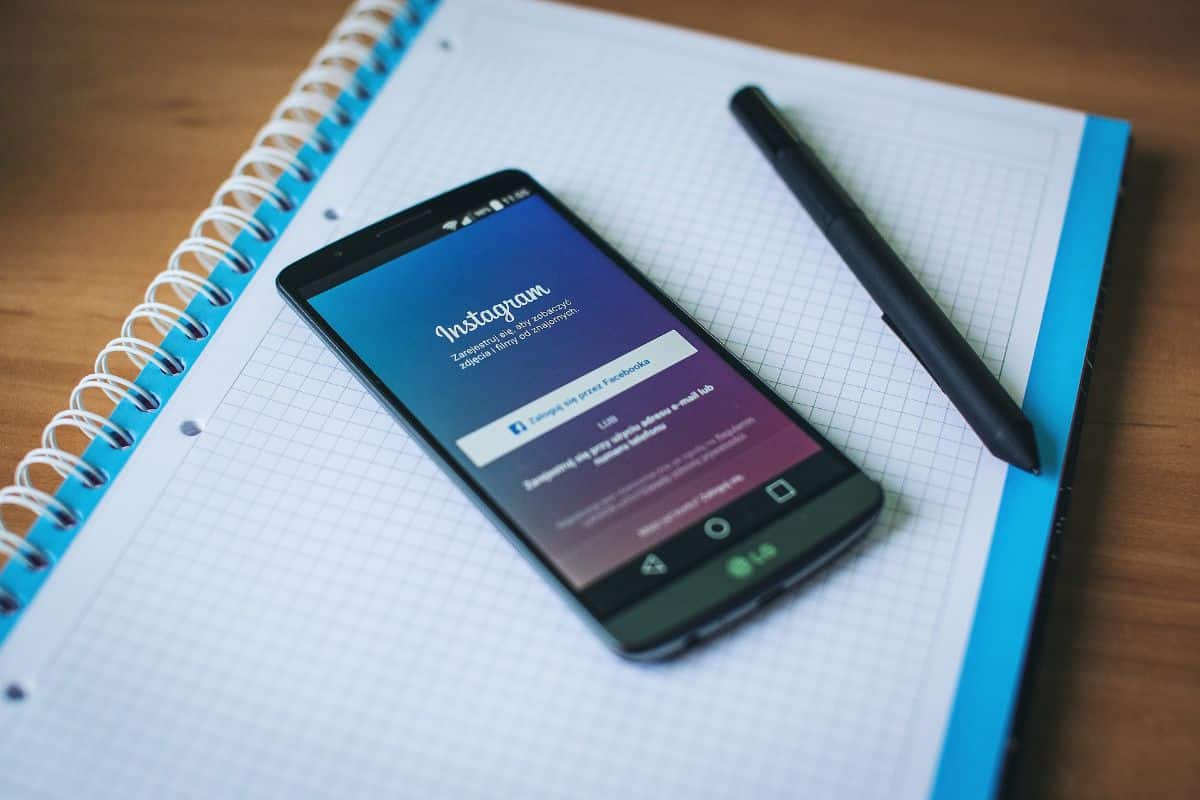
Instagram-meldingen werken als waarschuwingen die je laten weten wanneer er iets gebeurt op je Instagram-account of de accounts van de mensen die je volgt. Wanneer je meldingen voor een bepaalde actie inschakelt, Instagram brengt je in realtime op de hoogte via een waarschuwing of een in-app-bericht. Met andere woorden, het houdt u op de hoogte van alles wat er gebeurt in uw account of in het account van degenen die u volgt.
Als u bijvoorbeeld meldingen voor "vind-ik-leuks en reacties" inschakelt, Instagram zal je op de hoogte stellen telkens wanneer iemand een van je berichten leuk vindt of erop reageert. Zo kun je snel reageren op reacties en de dialoog met je volgers onderhouden.
Bovendien laten meldingen je ook weten wanneer iemand je heeft getagd in een bericht, wanneer je bent genoemd in een opmerking of verhaal en wanneer iemand je account is gaan volgen. U kunt ook meldingen ontvangen wanneer iemand u een bericht heeft gestuurd verzoek om direct bericht of heeft gereageerd op een verhaal dat je hebt geplaatst.
Houd er nu rekening mee dat hoewel Instagram-meldingen handig kunnen zijn om u op de hoogte te houden van de activiteit op uw account, het overweldigend kan zijn om er te veel te krijgen.. Het is prima om op de hoogte te zijn van uw sociale netwerken, maar deze mogen niet het middelpunt van uw dagelijkse bezigheden zijn. Als je merkt dat je niet kunt stoppen met naar je mobiel te kijken op zoek naar meldingen, of dat je de hele dag verslaafd bent en zelfs bang wordt om er zoveel te ontvangen, overweeg dan om een pauze te nemen van de netwerken. Geloof het of niet, je mentale gezondheid zal je dankbaar zijn.
ook je kunt een schema instellen om bewust te zijn en vrije tijd over te laten om van het echte leven te genieten en niet virtueel.
Wat verschijnt in het Instagram-meldingenmenu

Voordat ik je de sleutels geef schakel Instagram-meldingen in of uit Het is belangrijk om te weten wat je in dat menu gaat vinden.
Om dit te doen, moet je naar beneden gaan, waar je foto verschijnt (aan de rechterkant). Vervolgens moet u rechtsboven het pictogram met horizontale strepen opgeven.
Daar moet u de configuratie invoeren. En dan in meldingen. Instagram activeert standaard pushmeldingen, dat wil zeggen berichten die springen, zelfs als de mobiel is vergrendeld met het scherm.
Je kunt deze eenvoudig verwijderen door ze in dat menu te pauzeren. Maar net daaronder heb je er een met de tekst "posts, stories en comments". Dit helpt je om zelfstandig te weten welk type notificaties je wilt: als ik je leuk vind, gevolgd en volgers, berichten, video's, Instagram...
Hoe Instagram-meldingen te activeren
Nu we de basis duidelijk hebben gemaakt, gaan we je vertellen wat de stappen die u moet volgen om Instagram-meldingen te activeren. Eigenlijk zal het u zowel dienen om ze te activeren als om ze te deactiveren.
Deze stappen zijn als volgt:
- Open de Instagram-app op je mobiele apparaat en zorg ervoor dat je bent aangemeld bij je account.
- Klik op je profiel rechtsonder in het scherm.
- Klik in de rechterbovenhoek van het scherm op het pictogram met drie horizontale lijnen om het menu te openen.
- Blader in het menu naar beneden en selecteer "Instellingen".
- Selecteer "Meldingen" in de lijst met instellingenopties.
- U ziet verschillende meldingsopties, waaronder 'Vind-ik-leuks en opmerkingen', 'Nieuwe volgers' en 'Direct berichtverzoek'. Schakel de meldingen in die je wilt ontvangen.
Nadat je de gewenste meldingen hebt ingeschakeld, moet je ervoor zorgen dat de meldingsinstellingen van je mobiele apparaat Instagram ook toestaan om je meldingen te sturen. Dit is een van de meest voorkomende problemen bij het niet ontvangen van meldingen (hoewel er meer zijn, zoals je hieronder zult zien).
Waarom krijg ik geen Instagram-meldingen: wat te doen
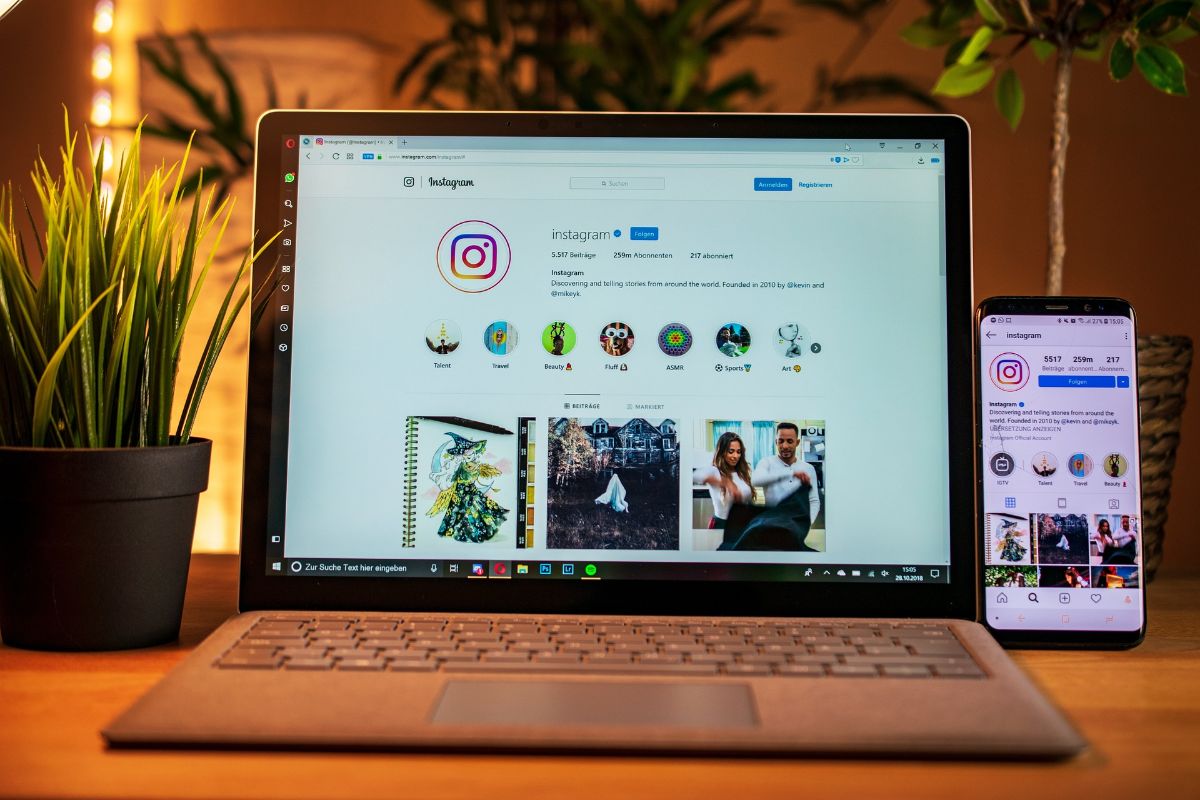
Zoals we je al eerder vertelden, kan het gebeuren dat zelfs Als je Instagram-meldingen hebt geactiveerd, verschijnen ze niet aan je. En als dat gebeurt, zijn enkele van de oplossingen die u zou kunnen toepassen de volgende:
- Controleer de meldingsinstellingen van uw smartphone: Zorg ervoor dat Instagram-meldingen zijn ingeschakeld in de instellingen van je mobiele apparaat. U kunt dit doen door naar het gedeelte met meldingsinstellingen van uw apparaat te gaan en ervoor te zorgen dat de Instagram-app meldingen mag verzenden.
- Controleer de meldingsinstellingen in de Instagram-applicatie: Je moet kijken of de meldingen actief zijn in de Instagram-applicatie. Open hiervoor de app, ga naar je profiel, tik op het pictogram met drie lijnen in de rechterbovenhoek en selecteer vervolgens 'Instellingen' en 'Meldingen'. Daar kun je de notificaties die je wilt ontvangen zien en activeren. Je moet gewoon zien dat ze echt actief zijn (het kan zijn dat er iets is gebeurd met de app die de opties die je hem hebt verteld niet heeft vastgelegd, of dat je sommige meldingen die je nu wilt ontvangen niet hebt aangegeven).
- Heb je internet?: Het is mogelijk dat er een probleem is met uw internetverbinding, omdat deze geen verbinding heeft met wifi of een datanetwerk. Zelfs als het zegt dat het verbonden is, test het dan door de browser te openen en naar iets te zoeken. Soms vertelt het je dat je een verbinding hebt maar geen toestemming voor internet.
- Start de app opnieuw: Soms kan het herstarten van de Instagram-app meldingsproblemen oplossen. Sluit de app en open deze opnieuw.
- Installeer de app opnieuw: Als de bovenstaande stappen het probleem niet oplossen, probeer dan de Instagram-app te verwijderen en opnieuw te installeren. Dit kan eventuele problemen oplossen die van invloed zijn op meldingen.
- Schakel de mobiel uit en weer in: We hebben de neiging om mobiele telefoons 24 uur per dag aan te hebben, elke dag van het jaar. Maar soms helpt het uitschakelen van het hele systeem om soepel opnieuw op te starten. Probeer het om te zien of dat de Instagram-app reset.
Heb je meer vragen over Instagram notificaties? U kunt de opmerkingen gebruiken om ze te plaatsen en we zullen proberen u een oplossing te bieden. Maar houd er vooral rekening mee dat als uw account erg actief is, u misschien niet zoveel meldingen hoeft te plaatsen, zodat u er niet dagelijks last van heeft of dat u er verzadigd van raakt. Het is beter om de ruimtes gescheiden te houden.